Transformer 데모 앱을 사용하면 API의 기능을 사용해 보고 형식 간 미디어 변환, 자르기 및 동영상 효과 적용
이 페이지에서는 데모 앱을 가져오고 컴파일하고 실행하는 방법을 설명합니다. 이 가이드 또한 은 데모 앱을 사용하여 자체 미디어를 변환하는 방법을 설명합니다.
코드 가져오기
기본 데모 앱의 소스 코드는 demos/transformer에서 확인할 수 있습니다.
이 폴더는 GitHub 프로젝트에서 찾을 수 있습니다. 만약
아직 하지 않았다면 프로젝트를 로컬 디렉터리에 클론합니다.
git clone https://github.com/androidx/media.git
그런 다음 Android 스튜디오에서 프로젝트를 엽니다. 다음과 같이 표시됩니다. Android 프로젝트 뷰 (데모 앱의 관련 폴더는 확장됨):
<ph type="x-smartling-placeholder">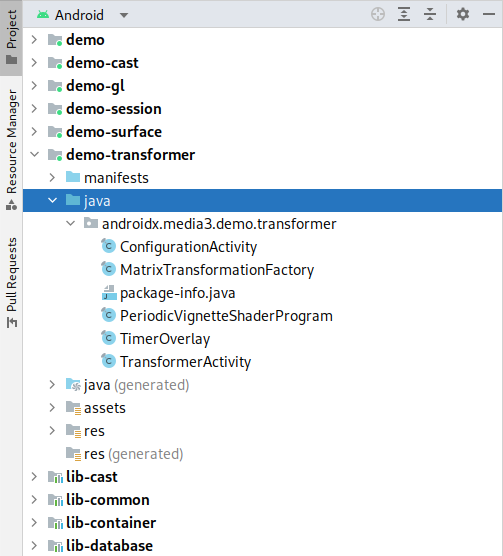
데모 컴파일 및 실행
데모 앱을 컴파일하고 실행하려면 demo-transformer를 선택하여 실행합니다.
살펴보겠습니다. 데모 앱은
Android 지원 기기를 사용해야 합니다. 다음의 경우 실제 기기를 사용하는 것이 좋습니다.
가능한 이유는 일반적으로 에뮬레이터의 Android 미디어 구현으로,
스택의 기능과 버그가 실제 기기와 다릅니다.
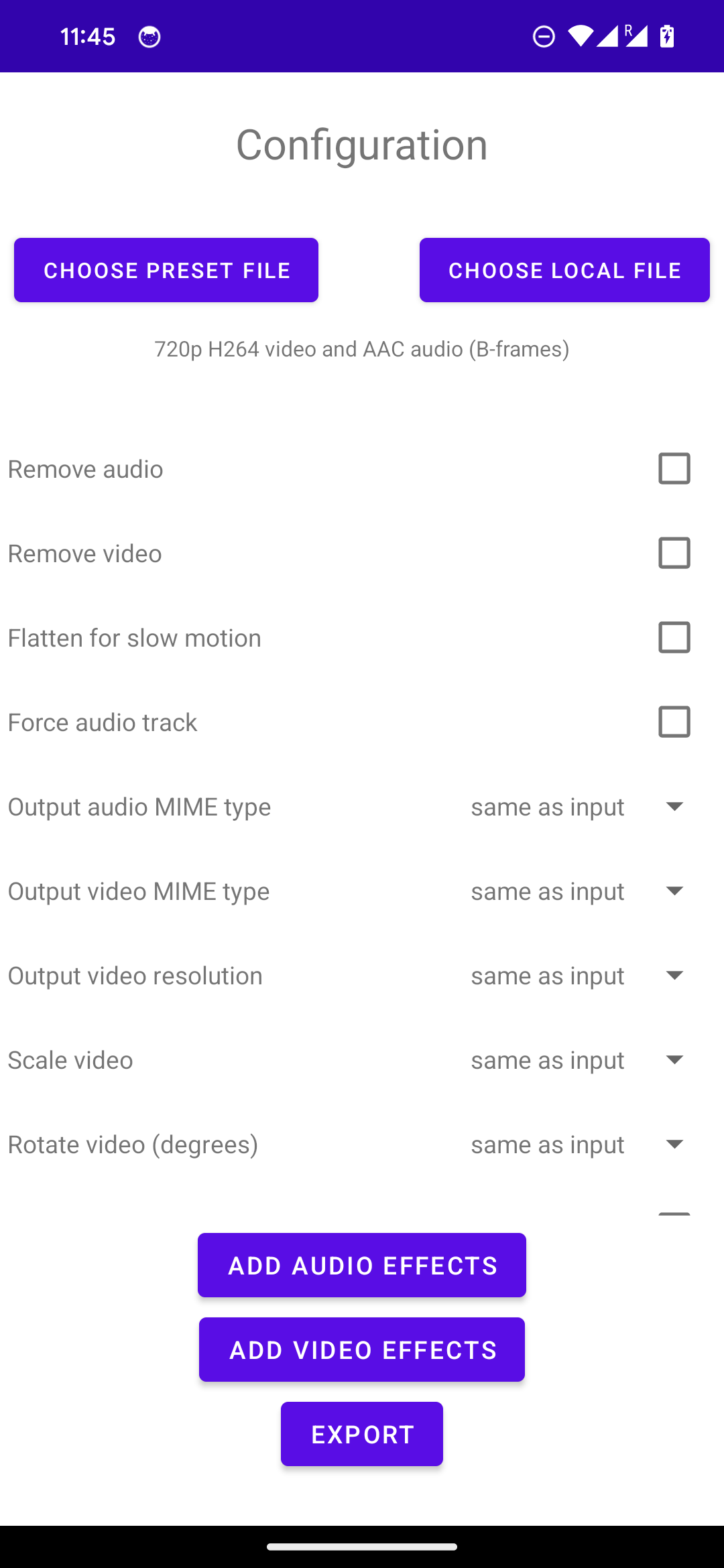
데모 앱은 ConfigurationActivity로 시작합니다. 이 활동에서는
수행하려는 변환을 설정할 수 있습니다. 둘
화면 상단의 버튼을 사용하면 미리 설정된 미디어 목록에서 원하는 미디어 유형을 선택할 수 있습니다.
파일을 업로드하거나 로컬 파일을 선택할 수 있습니다 다음으로, 스크롤 가능한 옵션 목록을 사용하면
출력 형식과 변환을 구성하고 효과를 선택하여
미디어에 적용됩니다 마지막 버튼을 탭하면
TransformerActivity: 현재 진행 상황과 미리보기를 보여주는 활동
트랜스포머를 통과할 때의 프레임의 개수입니다. 변환이 완료되면
완료되면 입력 및 출력 동영상이 두 개의 ExoPlayer에 함께 표시됩니다.
PlayerView 인스턴스.
자체 콘텐츠 변환
데모 앱은 클릭합니다. 또한 명령줄:
adb shell am start -a androidx.media3.demo.transformer.action.VIEW \
-d https://yourdomain.com/sample.mp4
MediaPipe 통합
데모 앱에는
MediaPipe에 있습니다. 이러한 포드에 대해
종속 항목을 수동으로 빌드하려면 withMediaPipe 빌드 변형을 선택하여 사용 설정합니다.
미디어 파이프 프레임 프로세서로
앱을 빌드할 수 있습니다 자세한 내용은
README
를 참조하세요. 구성 활동의 효과 선택기
에는 MediaPipe 기반 효과 예시가 포함되어 있습니다.

